엑셀 암호 설정/해제 비밀번호 찾기
엑셀 암호 설정/해제 비밀번호 찾기
엑셀 암호 설정/해제
Microsoft Excel은 광범위한 기능을 제공하며 그중에 하나는 문서 보안에 관한 기능입니다.
그리고 이 보안 기능들 중에서도 가장 기본적이면서도 중요한 것이 암호 설정 기능입니다.
이 기능을 통해 엑셀 파일에 암호를 설정하면 암호를 알지 못하는 사용자는 해당 파일을 열거나 수정할 수 없게 됩니다.
이는 특히 중요한 정보나 민감한 데이터를 포함하는 문서에서 유용하게 사용될 수 있습니다.
암호 설정 과정은 상당히 직관적이며 사용자 친화적인 과정을 거칩니다.
먼저, 암호를 설정하고자 하는 엑셀 파일을 열어 '파일' 탭을 클릭하고, 그다음에 '다른 이름으로 저장'을 선택합니다.
이렇게 하면 새로운 이름으로 파일을 저장할 수 있는 창이 열립니다.

이 창에서 원하는 파일 이름을 입력하고, 저장 유형을 선택한 후에는 하단의 '도구'를 클릭합니다.
이 '도구' 메뉴에서 '일반 옵션'을 선택하면 암호 설정 창이 나타납니다.
이 창에서는 두 가지 유형의 암호를 설정할 수 있습니다.
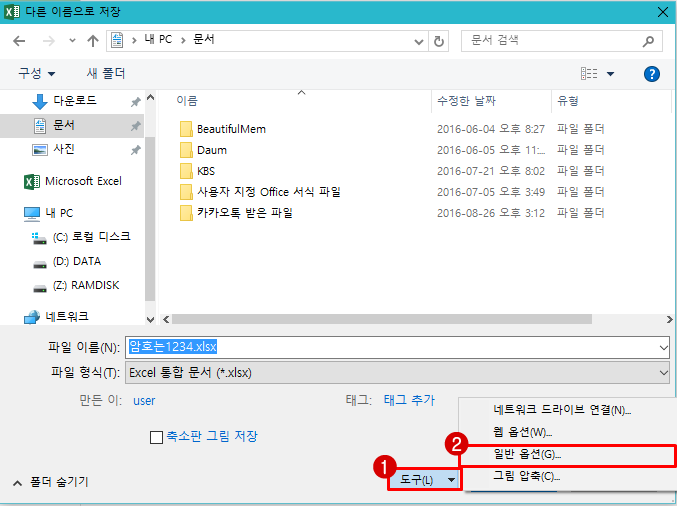
첫 번째는 '열기 암호'로, 이 암호를 설정하면 해당 암호를 알지 못하는 사용자는 파일을 열 수 없게 됩니다.
다시 말해, 이 암호를 알고 있는 사람만이 파일을 열어 볼 수 있게 됩니다.
이는 매우 중요한 정보를 포함하고 있는 파일에서 주로 사용되는 방법입니다.
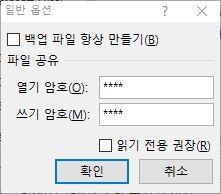
두 번째는 '쓰기 암호'로, 이 암호를 설정하면 암호를 알지 못하는 사용자는 파일을 열어서 볼 수는 있지만, 파일을 수정하는 것은 불가능하게 됩니다.
이는 파일을 읽기 전용으로 만드는 것과 유사한 기능을 합니다.
암호를 설정한 후에는 해당 암호를 입력하지 않으면 '암호가 잘못되었습니다.
키가 꺼져 있는지, 대소문자를 정확히 구분하여 입력하였는지 확인하십시오.'라는 메시지가 나타나면서 엑셀 파일에 접근하는 것을 제한하게 됩니다.
반대로, 암호를 해제하려면 다시 '일반 옵션' 대화상자를 열어 암호 필드를 비워두고 '확인'을 클릭하면 됩니다.
이렇게 하면 설정했던 암호가 제거되며, 이후부터는 암호 없이 해당 엑셀 파일을 열거나 수정할 수 있게 됩니다.
하지만 이러한 암호 설정은 완벽한 보안 수단은 아닙니다.
왜냐하면 암호를 분실하게 되면 그 암호를 복구하거나 파일에 다시 접근하는 것이 매우 어렵거나 불가능해질 수 있기 때문입니다.
따라서 암호를 설정할 때에는 반드시 안전한 곳에 기록해 두고 분실하지 않도록 주의해야 합니다.
또한, 강력한 암호를 사용하고 주기적으로 암호를 변경하는 것이 좋습니다.
이는 암호가 타인에 의해 쉽게 추측되거나 해킹되는 것을 방지해 주는 중요한 방법입니다.